Helyi hálózat beállítása Wi-Fi útválasztón keresztül a Windows 7 számítógépek között. Megnyitjuk az általános hozzáférést a fájlokhoz és mappákhoz
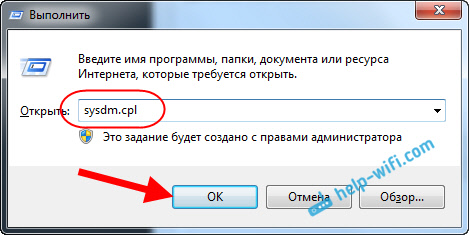
- 4714
- 931
- Boros Patrik
Helyi hálózat beállítása Wi-Fi útválasztón keresztül a Windows 7 számítógépek között. Megnyitjuk az általános hozzáférést a fájlokhoz és mappákhoz
Ebben a cikkben konfiguráljuk a helyi hálózatot kettő és további számítógépek között a telepített Windows 7-rel (Windows 8), amelyeket Wi-Fi útválasztón keresztül csatlakoztatnak. Valójában a helyi hálózat beállítása a Windows 7, a Windows 8 és a Windows 10 rendszerben gyakorlatilag nem különbözik egymástól. A Windows XP talán az, hogy vannak árnyalatok, mindig vannak bizonyos problémák a hét és az XP közötti hálózat beállításakor. De erről egy külön cikkben, és az idő már mozog a Windows XP -vel, elavult.
Nyilvánvaló, hogy a helyi hálózat beállításához és a fájlokhoz való általános hozzáféréshez a számítógépeket valamilyen módon meg kell csatlakoztatni egy Mege -vel. Ezt meg lehet tenni egy hálózati kábel segítségével, két számítógép közvetlen csatlakoztatása van. De sokkal érdekesebb az összes számítógép összekapcsolása egy útválasztón keresztül, amelyet most szinte minden házba és irodába telepítenek. Ha útválasztón keresztül csatlakozik, már nemcsak két számítógép között konfigurálhat egy helyi hálózatot. Minden számítógép kombinálható egy helyi hálózatba, sőt még egy útválasztóhoz csatlakoztatott mobil kötéseket is
Például a helyhez kötött számítógépek hálózati kábellel és laptopokon keresztül csatlakoztathatók egy útválasztóhoz - Wi -FI hálózaton keresztül. Ez már kényelmesebb az Ön számára, és hogyan csinálja. Nem számít, hogy a Wi-Fi, vagy a kábel csatlakozik-e a számítógéphez az útválasztóhoz, a helyi hálózat működni fog. És nem számít, hogy az operációs rendszert hogyan telepítik, de megmutatom a Windows 7 példáját.
És beállítom és megmutatom a hálózatot az ASUS RT-N18U útválasztón keresztül, amelyhez van egy laptopom, és egy helyhez kötött számítógépet a Wi-Fi csatlakoztat. Mindkettő a Windows 7 -en működik. A két számítógép között most beállítunk egy helyi hálózatot. És megnyitjuk a mappákhoz és fájlokhoz való teljes hozzáférést is. Miért általában helyi hálózat a számítógépek között?? Alapvetően a File Exchange esetében. Ha gyakran bármilyen fájlt át kell vinnie az egyik számítógépről a másikra, akkor nem fut a flash meghajtóval, ezt a hálózat megteheti. Nos, játszhatsz a hálózaton.
Ha a hálózatának még mindig van TV -je intelligens TV -vel, akkor konfigurálhatja a filmekhez való hozzáférést a számítógépen a TV -ből. További információ, ebben a cikkben.
Utasítások a helyi hálózat beállításához a Windows 7 -ben
Hadd emlékeztessem Önöket, hogy a hálózatba kombinálni kívánt számítógépeket egy útválasztóhoz kell csatlakoztatni, vagy közvetlenül a kábelhez kell csatlakoztatni. Ezenkívül az összes műveletet, amelyet ebben a szakaszban megmutatok, mindkét számítógépen elvégezni kell.
Fontos pont! Ha a hálózatot Wi-Fi útválasztón keresztül szeretné konfigurálni, amelyhez néhány harmadik fél kötvénye csatlakozik (például a szomszédja), akkor a beállítás után hozzáférhet a számítógépen lévő mappákhoz, amelyekhez, amelyhez Beállítja a közös hozzáférést. Telepítsen egy jó jelszót a Wi-Fi hálózatra a hálózat védelme érdekében. Ha továbbra is be kell csatlakoztatnia a harmadik parti eszközöket az útválasztójához, de otthoni hálózatot szeretne beállítani, akkor létrehozhat egy „vendéghálózatot” a vendégek számára, ahogyan a Zyxel útválasztón a cikkben szerepeltünk.
Újabb pillanat. Ha beállítja a hálózatot, amikor a számítógépeket közvetlenül, útválasztó nélkül csatlakoztatja, akkor továbbra is be kell állítania a statikus IP -címeket, a kapcsolat tulajdonságaiban a helyi hálózaton. Ha van kapcsolata egy útválasztón keresztül, akkor nem kell semmit tennie, továbbra is kövesse az utasításokat.
1 Mindenekelőtt ellenőriznünk kell, hogy az összes számítógép egy munkacsoportban működik -e. Ezt minden olyan számítógépen ellenőrizni kell, amely a helyi hálózathoz csatlakozik.
Ezt megtesszük: kattintson a kulcsok kombinációjára WIN+R, És a megjelenő ablakban jelöljük a parancsot Sysdm.CPL. Kattintás rendben.
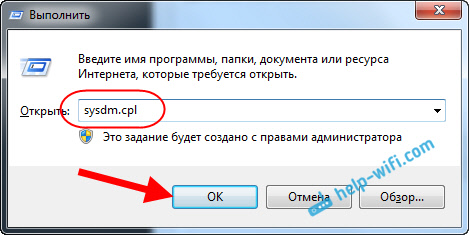
Ellen Munkacsoport, Valószínűleg megírják Munkacsoport. Hagyhatja el. A legfontosabb az, hogy más számítógépeken a munkacsoport is munkacsoport volt.
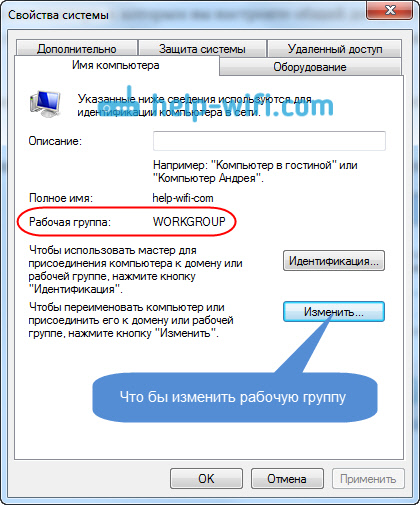
Ha például megváltoztatja, például az MSHOME -on, akkor kattintson a gombra változás, és jelölje meg az új csoportot. Mentse el a változtatásokat, és indítsa újra a számítógépet.
2 második lépés, ez az általános hozzáférési beállítások megváltoztatása. Ezeket a beállításokat a hálózat összes számítógépén is elvégezzük. Most megmutatom, hogy bekapcsolj.
Nyomja meg a jobb egérgombbal az Internet Connection ikonját az értesítési panelen, és nyissa meg Networks Control Center és a teljes hozzáférés. Válasszon egy új ablakban Változtassa meg a teljes hozzáférés kiegészítő paramétereit.
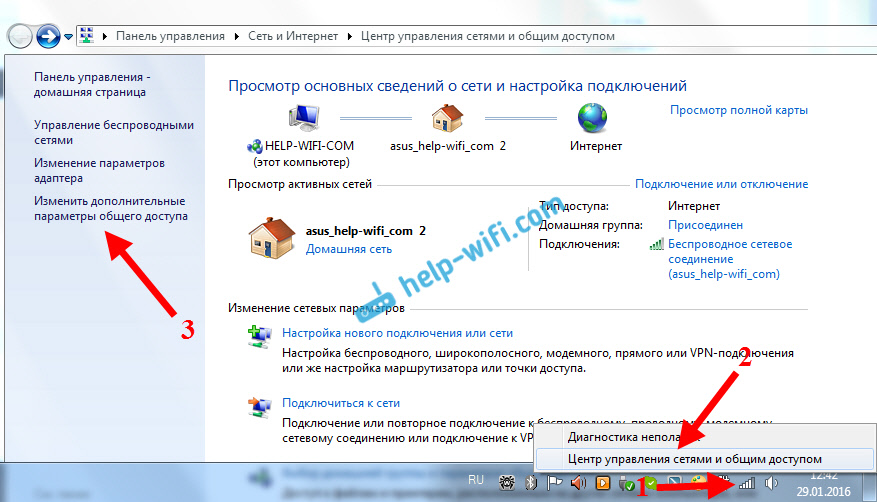
Két profil lesz. Otthon vagy munkás, és tábornok. Megcsaljuk azt az egyiket, akinek aktuális profil. Mindkét profilhoz ilyen beállításokat készíthet.
Először is, tegyen egy kapcsolót közel Kapcsolja be a hálózat észlelését. Továbbá, kapcsolja be Általános hozzáférés a fájlokhoz és a nyomtatókhoz, És bekapcsol Teljes hozzáférés a mappákhoz. Lásd az alábbi képernyőképet.
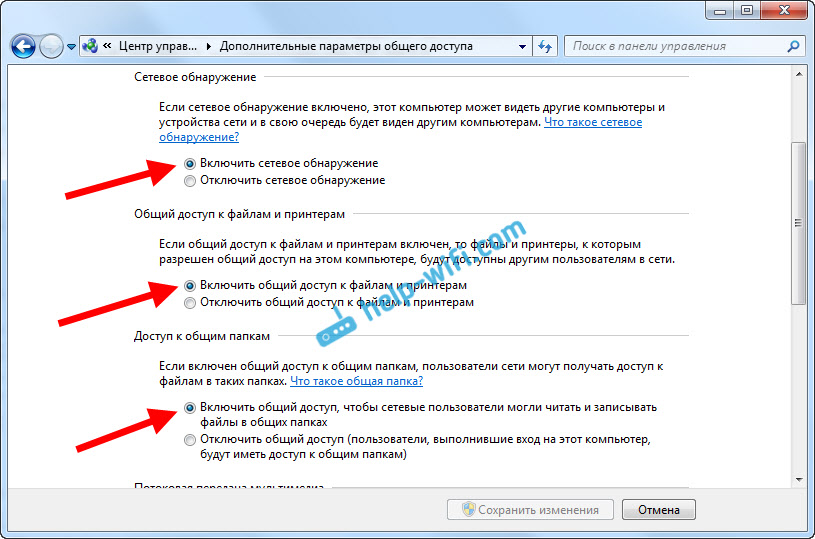
Görgessen a Beállítások oldalon, keresse meg és nyissa meg a fület Minden hálózat, vagy Tábornok, És légy biztos Válassza ki az általános hozzáférést a jelszóvédelemmel.

E műveletek után tanácsos újraindítani a számítógépet. Valójában ezek az összes beállítás, a helyi hálózatnak már működnie kell. Az ellenőrzéshez el kell mennie a karmesterhez (a számítógépem) az egyik számítógépen, és nyissa meg a bal oldalon található fület Háló. A hálózat összes számítógépe ott jelenik meg. A képernyőképen láthatja a számítógépemet, és még a hálózatról.
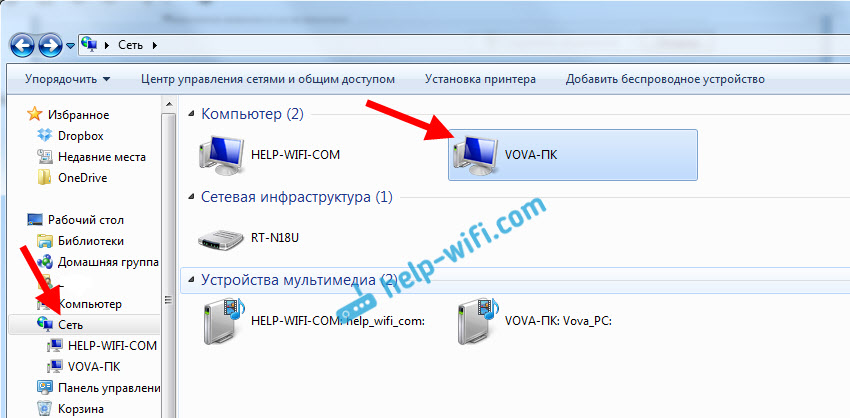
Már elmehetünk az otthoni hálózatunk számítógépére, hozzáférhet a közös mappákhoz.
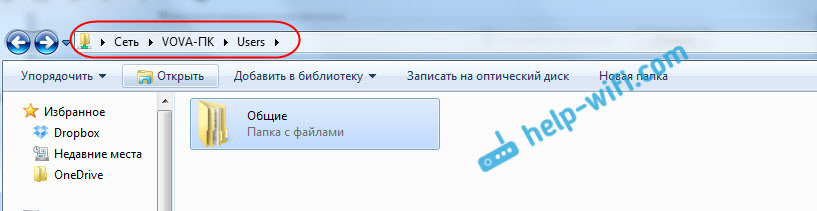
Ha nincs számítógépe a hálózaton, vagy nem fér hozzá a számítógéphez, akkor olvassa el a megoldásokat a cikk végén.
A teljes hozzáférés beállítása a fájlokhoz és mappákhoz
Mint fentebb írtam, a közös mappákhoz való hozzáférés már rendelkezik. De előfordulhat, hogy megnyitnunk kell az általános hozzáférést más mappákhoz, amely a helyi lemezen található. Ezt problémák nélkül meg lehet tenni. Miután megnyitottuk a mappához való teljes hozzáférést, a helyi hálózat minden számítógépe megtekintheti a benne található fájlokat, megváltoztathatja azokat, és új fájlokat adhat hozzá ehhez a mappához (bár ez attól függ, hogy melyik engedélyt adjuk be).
Például szeretnék megnyitni a hozzáférést a "Pictures" mappába. Ehhez nyomja meg a jobb egérgombbal, és válassza ki Tulajdonságok. Folytatunk a fülre Hozzáférés, és kattintson a gombra Kibővített beállítás. Tegyen egy piport az elem közelében Nyissa meg az általános hozzáférést ehhez a mappához, és kattintson a gombra Engedély.
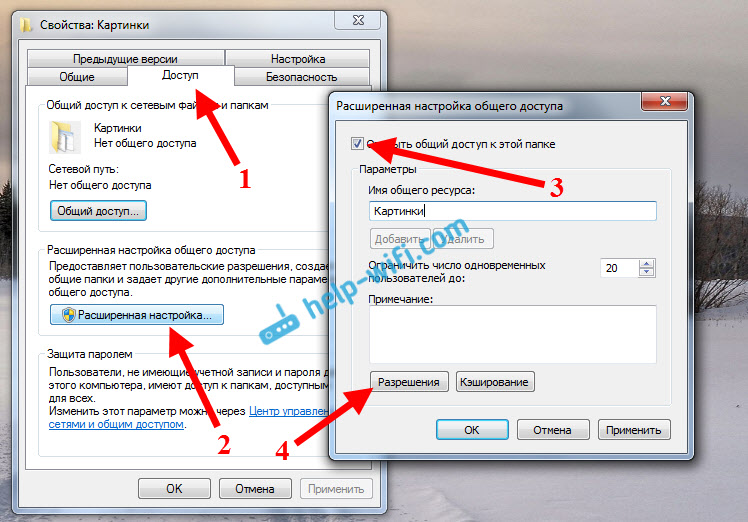
A gomb megnyomása után megnyíló ablakban Engedély, Be kell állítanunk a jogokhoz való hozzáférés jogát ehhez a mappához. Úgy, hogy a hálózati felhasználók csak a fájlokat nézhetik meg, majd csak ellenkezőleg hagynak egy pipát. Nos, a mappához való teljes hozzáférés érdekében, a fájlok megváltoztatásának képességével, telepítse mindhárom ellenőrzést.
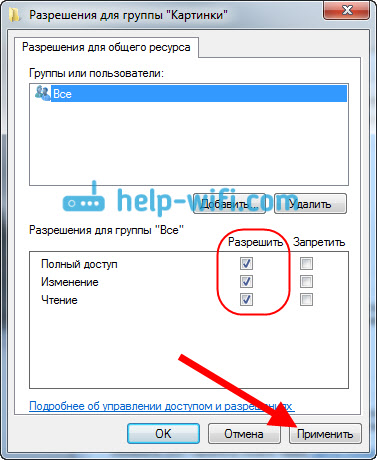
Kattintás Alkalmaz És rendben. Az ablakban Kibővített hangolás, Kattintson a gombokra is Alkalmaz És rendben.
A mappák tulajdonságaiban lépjen a fülre Biztonság, és kattintson a gombra változás. Megnyílik egy másik ablak, amelyben rákattintunk a gombra Hozzáad. Írunk a mezőn "Minden" És kattintson rendben.
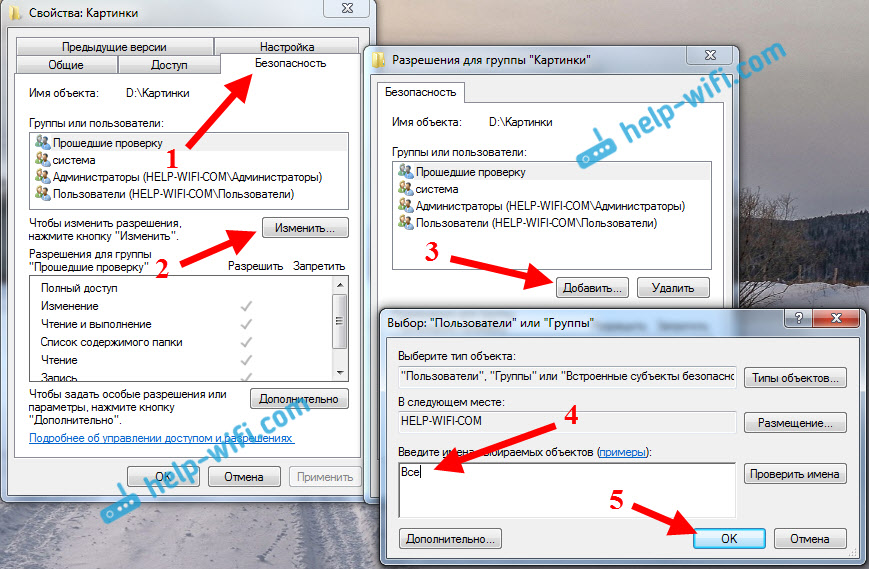
Kiemeljük a csoportot Minden, És alulról jelöljük meg a mappához szükséges hozzáférési pontokat.
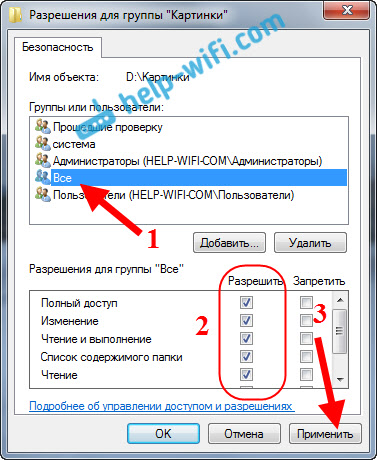
Minden, ezen műveletek után, a hálózat összes számítógépének általános hozzáférése megjelenik ehhez a mappához. Újraindítás, ellenőrzés nélkül kezd dolgozni. Ezt a mappát egy másik számítógépről nyitjuk meg:
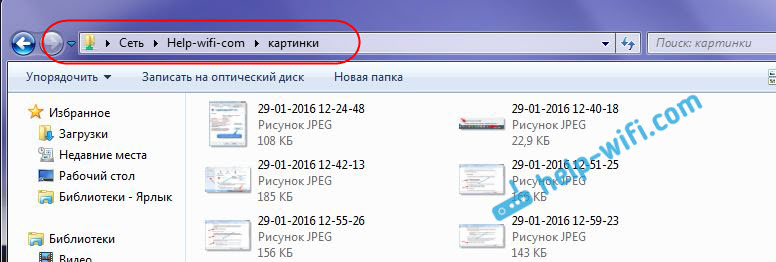
Mindent zavaróan tettek, miközben kijutsz ... Valahogy lehetett egyszerűbbé tenni ezeket a beállításokat. De minden működik. Kiderül, hogy hozzáférhetek a másik számítógépen található mappához. És ez egész a levegőben van, mivel mindkét számítógépem a Wi-Fi-n keresztül csatlakozik az útválasztóhoz.
Mellesleg, ez a mappa okostelefonokból és a Wi-Fi útválasztóhoz csatlakoztatott táblagépekből is elérhető lesz. A hálózati mappák megtekintéséhez az Androidon azt javaslom, hogy telepítse az ES programot, vagy használjon egy standard vezetőt. Minden működik:
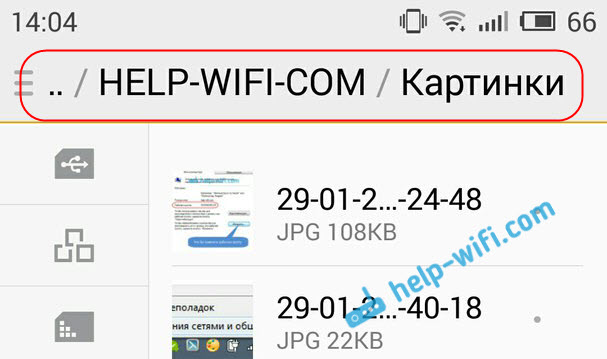
Most továbbra is megvizsgáljuk a lehetséges problémákat és hibákat, amelyekkel a beállítások folyamatában nagyon gyakran találkozhat.
Lehetséges problémák és hibák egy otthoni helyi hálózat létrehozásakor
Ha a konfigurációk folyamatában vannak hibák vagy problémák, akkor mindenekelőtt Válasszuk le a víruskereső vírusát, és más olyan programok, amelyek blokkolhatják a kapcsolatot. Ha a probléma antivírusban van, akkor hozzá kell adnia a kapcsolatot a kivételhez.
- A helyi hálózatból származó számítógépek nem jelennek meg a hálózat lapon. Ebben az esetben az összes számítógépen ellenőrizzük a munkacsoportot és az általános hozzáférés beállításait. Nyissa meg a karmester fületét Háló, Nyomja meg a jobb egérgombot egy üres területen, és válassza ki Frissít. Egy másik fontos pont, nagyon gyakran vírusok és tűzfalak blokkolják a hozzáférést a helyi hálózaton. Próbálja meg egy ideig kikapcsolni a vírus vírusát. Ezenkívül meg kell győződnie arról, hogy van -e kapcsolat az útválasztóval.
- Nincs hozzáférés a közös mappához. Egy másik probléma, amikor úgy tűnt, hogy mindent beállítottunk, megnyitottuk az általános hozzáférést, de amikor megpróbáljuk megnyitni a hálózat számítógépén a mappát, van egy üzenet, hogy nincs hozzáférésünk, nincs jogunk hozzáférni ehhez a mappához, Nem lehetett megnyitni a hálózati mappát stb. D. Vagy megjelenik a felhasználónév és a jelszó kérése.
Ne felejtse el ellenőrizni a mappa tulajdonságainak teljes hozzáférési beállításait. Sok beállítás van, minden zavaró, talán hiányzott valami. Nos, ismét kapcsolja ki a vírus vírusát, ez blokkolhatja. - A Wi-Fi-n keresztül csatlakoztatott számítógép, más számítógépek nem látják a helyi hálózaton. Vagy fordítva. Ha a hálózat olyan számítógépekből és laptopokból készül, amelyek mind vezeték nélküli hálózaton, mind kábelen keresztül csatlakoznak, akkor problémák merülhetnek fel egy bizonyos kapcsolattal. Például a Wi-Fi-n keresztül csatlakoztatott laptopok nem jelennek meg a helyi hálózatban.
Ebben az esetben figyeljen arra, hogy melyik profilba tartozik a hálózat észlelése (a cikk elején beállítások). Javasoljuk azt is, hogy hozzárendelje az otthoni hálózat állapotát, hogy csatlakozzon a Wi-Fi hálózathoz. Nos, feltétlenül próbálja meg kikapcsolni a vírus vírusát.
Azt hiszem, sikerült. Ha valamit nem lehetett konfigurálni, akkor kérdezze meg a megjegyzéseket. Ne felejtsd el megosztani a témáról szóló tippeit.
- « Otthoni internet Kyivstar Az útválasztó TP-link beállítása (TL-WR741ND, TL-WR841ND)
- Problémák megoldása a vezeték nélküli Wi-Fi adapter vezetõjével a Windows 10-ben »

